9 personverninnstillinger for iPhone du bør slå på nå

Apple gjør en bedre jobb enn de fleste selskaper når det gjelder personvern. Men ikke alle standardinnstillingene på iPhone er i brukerens beste interesse.
Som tilfellet er med enhver iOS-oppdatering , fortsetter Apple å forbedre brukernes personvern og sikkerhet . iOS 16 er ikke annerledes ettersom den gir nye sikkerhetsfunksjoner som låsemodus , rapporter søppelpost og skjul bilder ved hjelp av Face ID . Et annet nyttig verktøy som kommer til iPhones er Safety Check – et alternativ som er utviklet for å hjelpe folk som håndterer overgrep eller trakassering hjemme ved å ta kontroll over hvilken informasjon de deler med andre.
I dette innlegget vil vi forklare hva sikkerhetssjekk faktisk er, hvorfor og når du bør bruke den, og hvordan du kan bruke den når du befinner deg i en farlig situasjon.
Hva er sikkerhetssjekk på iOS 16?
Med iOS 16 tilbyr Apple et nytt sikkerhetsverktøy som lar brukere umiddelbart tilbakekalle tilgang til posisjonen deres og annen informasjon fra andre personer de tidligere har delt med. Den er designet for personer som kan være i et voldelig forhold eller er ofre for vold i hjemmet og nære partnere, slik at de kan ivareta privatlivet sitt når de står overfor en farlig situasjon.
Sikkerhetssjekk kommer i form av to alternativer - Emergency Reset og Administrer deling og tilgang.
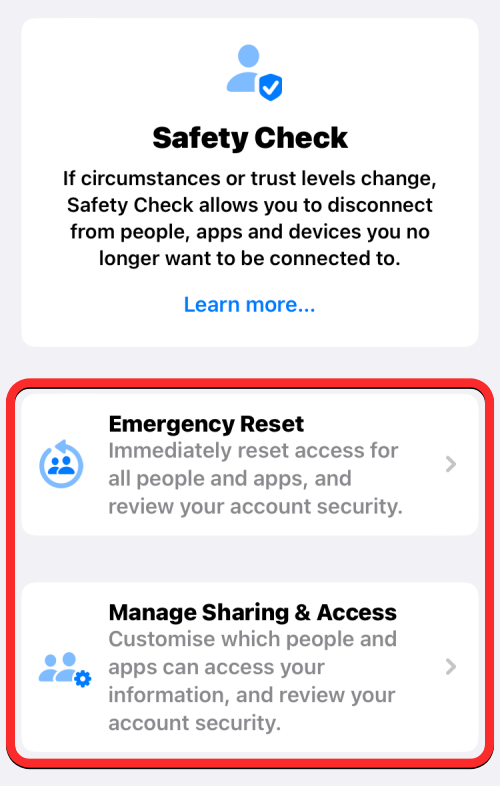
Det første alternativet, Emergency Reset, fungerer som en umiddelbar trigger for når du ønsker å kutte tilgangen til telefonens plassering og annen informasjon fra personer eller apper du har delt dem med tidligere.
Med Administrer deling og tilgang kan du se gjennom de forskjellige typene informasjon du deler med personer og apper på iPhone. Du kan deretter tilpasse hvert av disse tilgangspunktene ved kun å aktivere apper og personer du stoler mest på og tilbakekalle tilgang fra de du anser som potensielle risikoer for personvernet og sikkerheten.
Relatert: iOS 16: Hvordan lage klistremerker fra bilder
Hvorfor og når bør du bruke Safety Check på en iPhone?
Apple-enheter er utformet på en måte som gjør at du kan bruke dem med andre for å dele din personlige informasjon. Det er vanlig at partnere, par og familie deler visse funksjoner eller apper som Bilder, Finn mine, Kalendere og Meldinger når de er sammen. Hvor praktisk disse funksjonene enn er, kan ting raskt bli farlig hvis du ikke lenger er i kontakt med noen du tidligere har delt ting med.
Dette kan komme godt med når du og partneren din har separert eller når du befinner deg i et voldelig forhold som noen ganger kan bli voldelig. I slike scenarier lar Safety Check deg slå av alle aktive tilkoblinger du deler med noen og holde deg selv i kontroll over tingene du tidligere har delt med dem. Funksjonen lar deg kutte posisjonsdeling, bilder, meldingsprivilegier og hjemmedata så snart du aktiverer det.
I stedet for å trenge å dykke inn i Innstillinger-appen og deaktivere delte data én etter én, gir Apples sikkerhetssjekk en snarvei der du kan slå av alt de har gitt til deling, slik at ikke flere av dataene deres er tilgjengelige for noen .
Relatert: Slik kopierer du et bilde på et bilde på iPhone
Slik bruker du Safety Check på iOS 16
Hvis du ønsker å sjekke ut det nye alternativet for sikkerhetssjekk på iPhone, må du sørge for at du har installert iOS 16 på enheten din. Når du har oppdatert enheten til iOS 16, kan du begynne å bruke Safety Check ved å åpne Innstillinger- appen på iPhone.
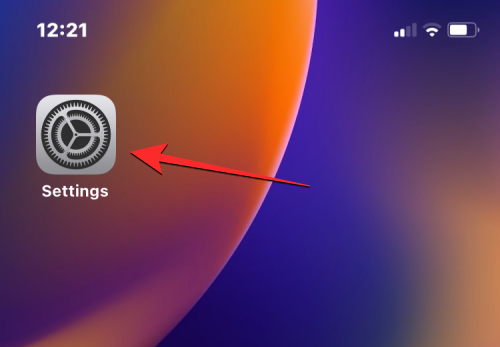
I Innstillinger velger du Personvern og sikkerhet .
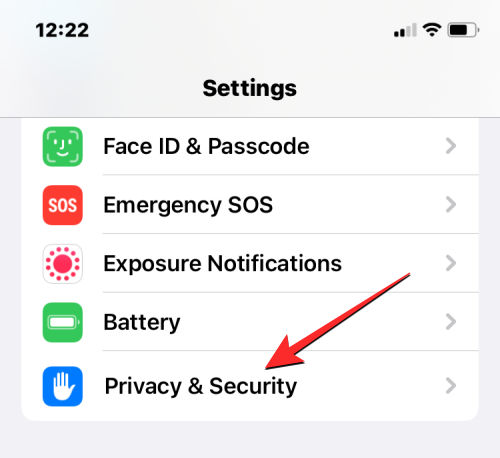
På neste skjerm, bla ned og trykk på Sikkerhetssjekk .
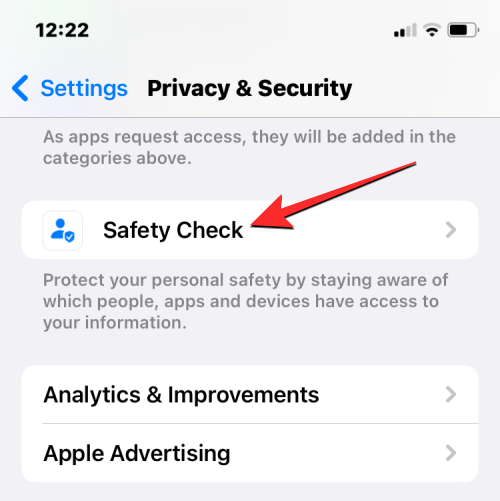
På denne skjermen får du to alternativer – Nødtilbakestilling og Administrer deling og tilgang , som du kan bruke ved å følge instruksjonene nedenfor.
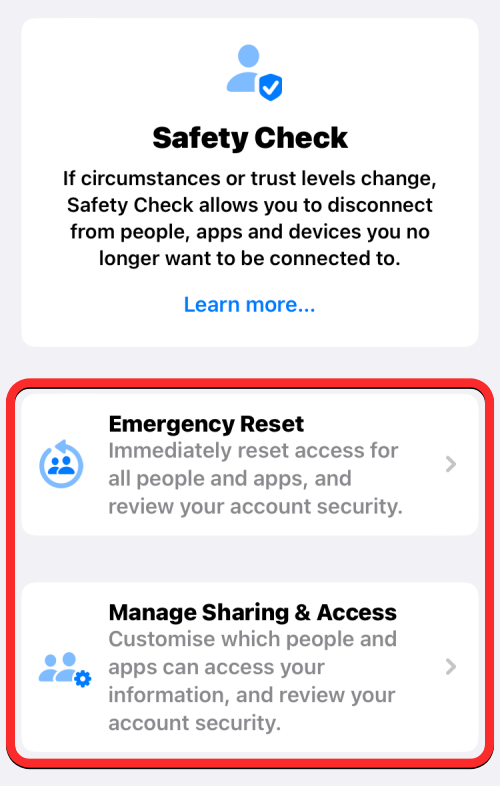
Start nødtilbakestilling med sikkerhetssjekk
Som navnet antyder, er Emergency Reset ment å brukes når du befinner deg i en nødsituasjon, og da vil du koble fra posisjonen din og andre data fra alt du har delt med. Dette verktøyet er utviklet for å kutte av tillatelser umiddelbart uten å varsle noen andre.
Hvis du er i en slik situasjon, kan du trekke tilbake tilgangen til alt fra alle personene og appene ved å trykke på Nødtilbakestilling .
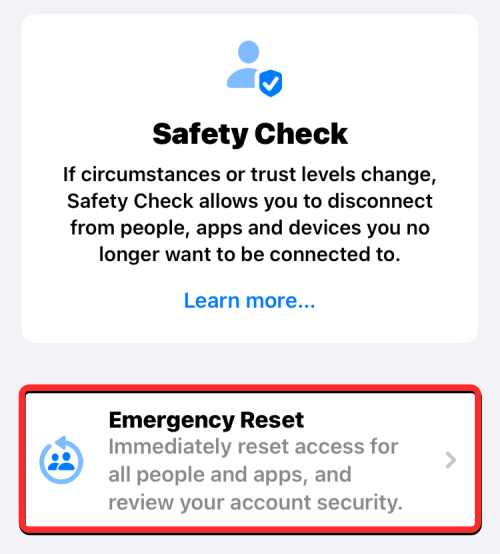
Apple vil nå autentisere identiteten din ved hjelp av Face ID, Touch ID eller enhetens passord.
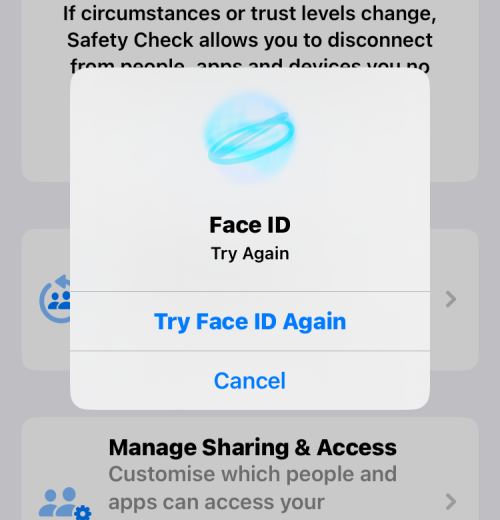
Når du bruker dette alternativet, vil du se skjermbildet Emergency Reset som forklarer konsekvensene av handlingen.
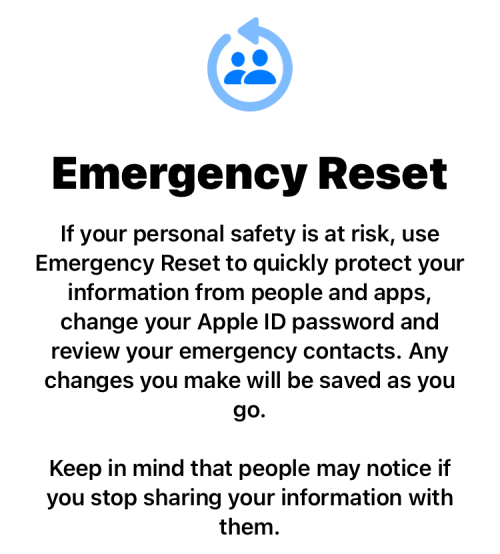
Hvis du er klar til å slutte å dele dataene dine med alle, trykker du på Start nødinnstilling .
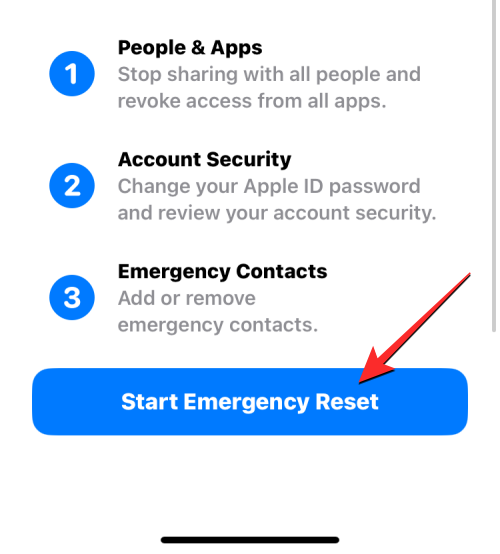
Du kommer nå til skjermbildet Tilbakestill personer og apper.
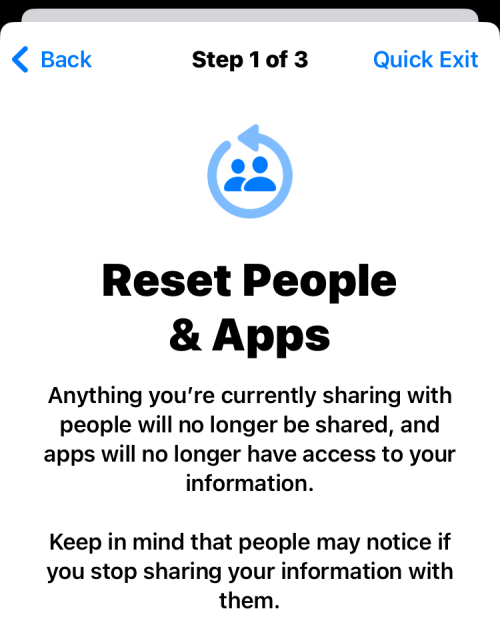
Her velger du Tilbakestill personer og apper nederst for å tilbakekalle tilgang til informasjonen din fra personer og apper du har lagt til iPhone.
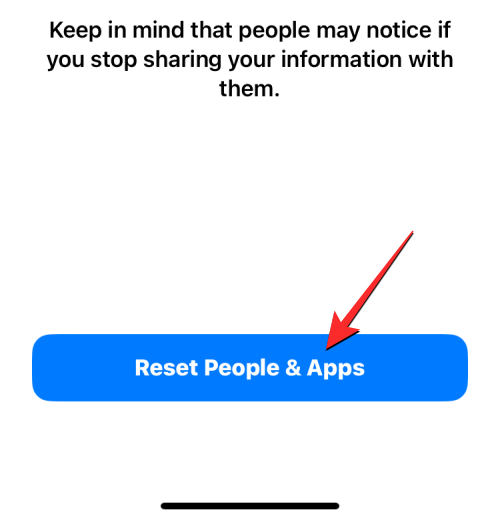
En melding vil vises på skjermen som ber deg bekrefte handlingen. For å gå videre og tilbakekalle tilgangen helt, trykk på Tilbakestill .
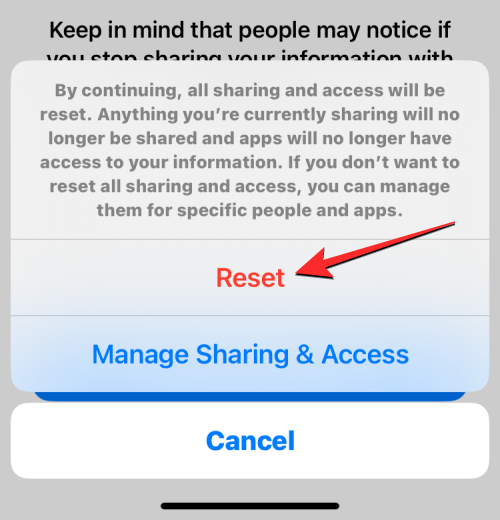
Dette tar deg til Enheter-skjermen som viser en liste over enheter som er logget på Apple-ID-en din. På denne skjermen trykker du på enhetene du vil fjerne fra Apple-kontoen din. Når du er valgt, trykker du på Fjern valgte enheter .
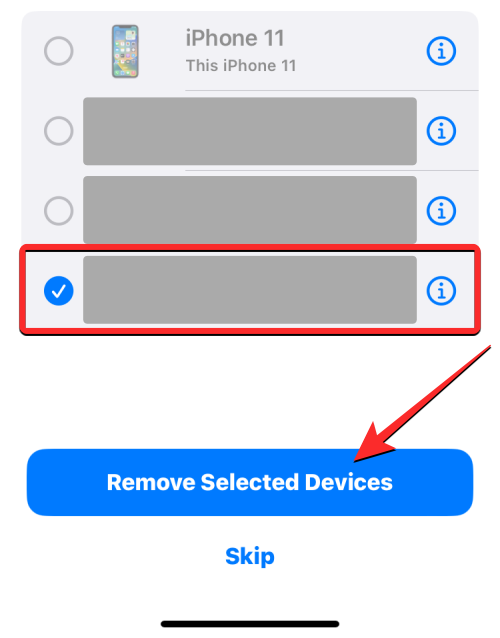
I neste trinn kommer du til skjermbildet Trusted Phone Numbers som viser telefonnumrene du bruker for å bekrefte identiteten din med Apple. På denne skjermen kan du fjerne et telefonnummer du ikke lenger vil bruke ved å trykke på det røde minus-ikonet (-) på venstre side. Du kan også legge til et nytt nummer i denne listen ved å trykke på Legg til et klarert telefonnummer . Når du er ferdig med å konfigurere dette, trykker du på Fortsett for å fortsette.
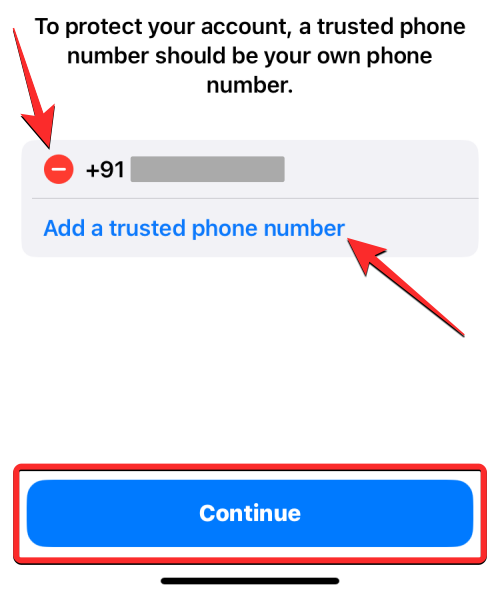
Deretter vil Apple spørre deg om du ønsker å endre Apple ID-passordet ditt under tilbakestillingen. Hvis du tidligere har delt passordet med noen du vil flykte fra, velger du Oppdater passord . Hvis ikke, trykk på Oppdater senere i Innstillinger for å gå videre.
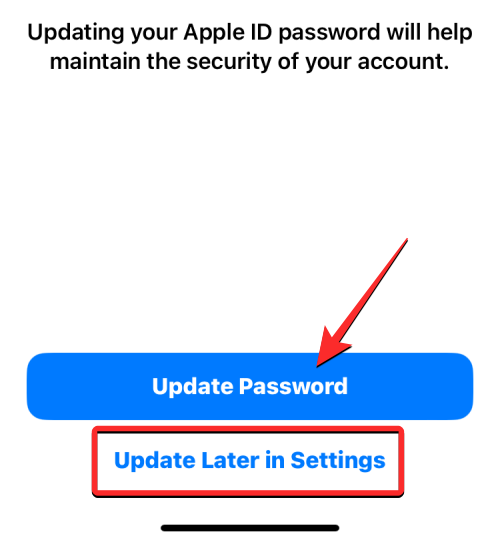
Du kommer nå til Nød-SOS-skjermen. Her kan du trykke på Legg til nødkontakt for å legge til noen du stoler på for å bli lagt til listen over personer du kanskje vil ringe når du er i en nødsituasjon. Hvis du legger til folk her, vil du også dele posisjonen din etter at nødanropet avsluttes, så sørg for at du bare legger til noen som kan hjelpe deg. Du kan også fjerne uønskede personer fra denne listen ved å trykke på det røde minusikonet (-) på venstre side av nummeret du vil fjerne. Når du har konfigurert nødkontakten, trykker du på Fortsett nederst.
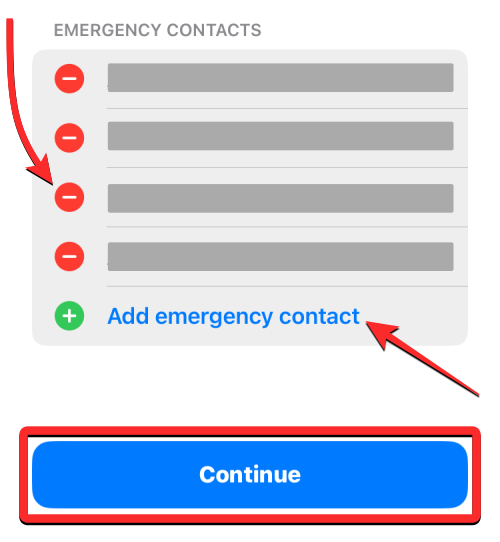
Safety Check vil nå varsle deg om at prosessen er fullført med flere forslag som kan bidra til å beskytte personvernet ditt. Her kan du trykke på Ferdig nederst for å fullføre prosessen.
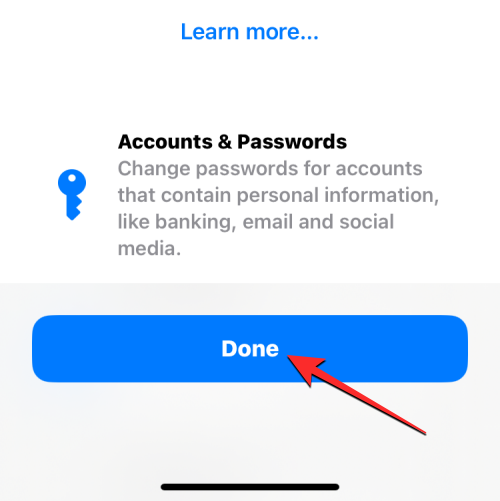
Mens Emergency Reset er ment å brukes når du står overfor en kritisk situasjon, lar Safety Check deg ta kontroll over alle tillatelser du kan ha delt med andre tidligere ved å bruke funksjonen Administrer deling og tilgang. Dette alternativet kan brukes til å tilbakekalle tilgang for scenarier som ikke kvalifiserer som nødsituasjoner. Funksjonen gir deg en oversikt over hva du har delt med noen eller en app, slik at du kan fjerne de personene du anser som en risiko for personvernet ditt.
For å bruke denne funksjonen, trykk på Administrer deling og tilgang på sikkerhetssjekk-skjermen.
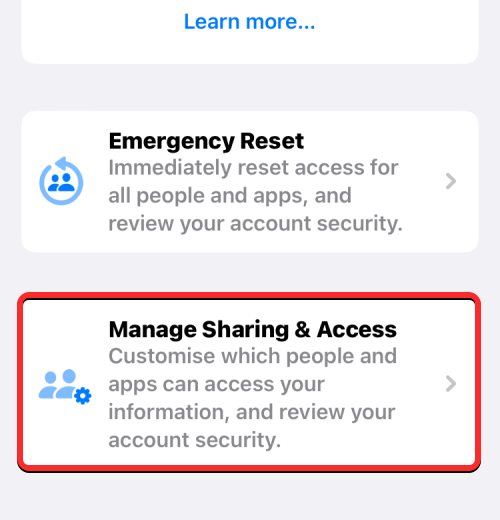
Apple vil nå autentisere identiteten din ved hjelp av Face ID, Touch ID eller enhetens passord.
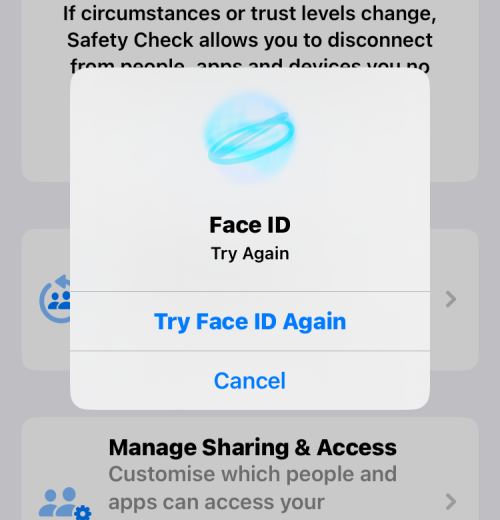
I Administrer deling og tilgang vil Apple forklare hva denne funksjonen gjør, så sørg for at du går gjennom den før du fortsetter.

For å gå videre, trykk på Fortsett nederst.
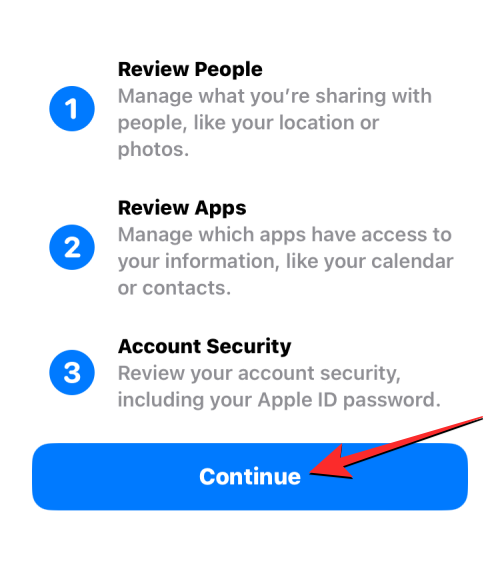
Du vil nå se skjermbildet Deling med personer med Personer- fanen øverst som viser deg en liste over personer du deler data og funksjoner med.
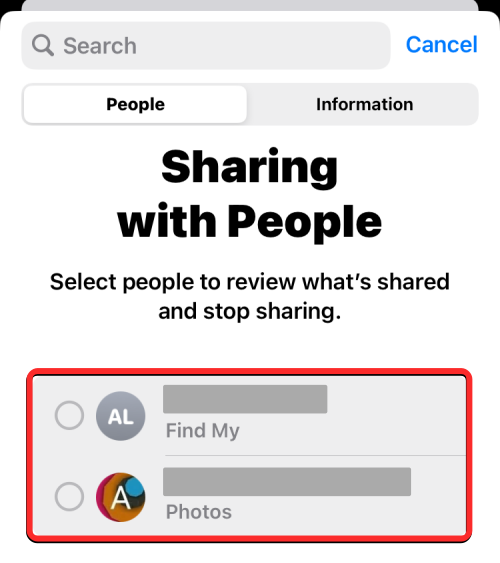
Hvis du ønsker å fjerne noen fra denne listen, velg navnet deres og trykk deretter på Gjennomgå deling for å slutte å dele med dem umiddelbart. Hvis du vil slutte å dele med alle i denne listen, trykker du på Velg alle og slutter å dele .
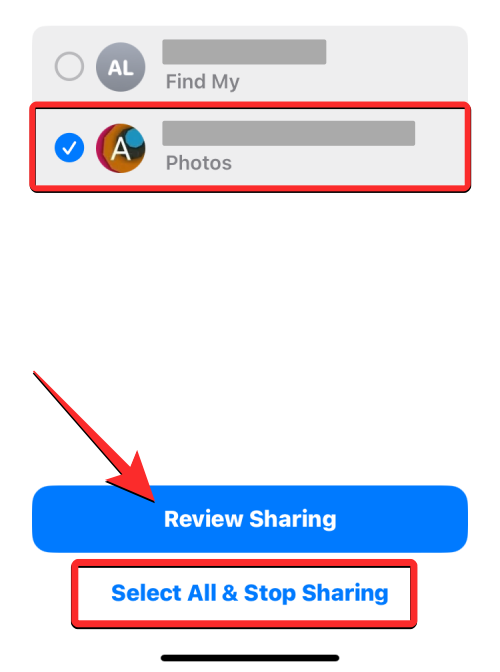
Hvis du ikke vil fjerne tilgangen for noen av disse personene, trykk på Hopp over nederst.
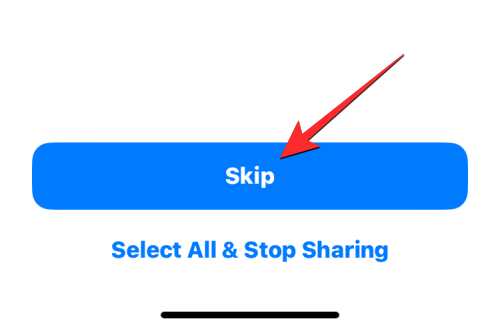
Du kan også trykke på Informasjon- fanen øverst for å se hva slags data du deler med brukere oppført i Personer-fanen. Her vil du se alle de forskjellige datatilgangspunktene som deler informasjonen din med andre. Du kan også bruke de samme alternativene som ovenfor for å se gjennom hva du vil dele, slutte å dele all informasjonen eller hoppe over den for å gå videre til neste trinn.
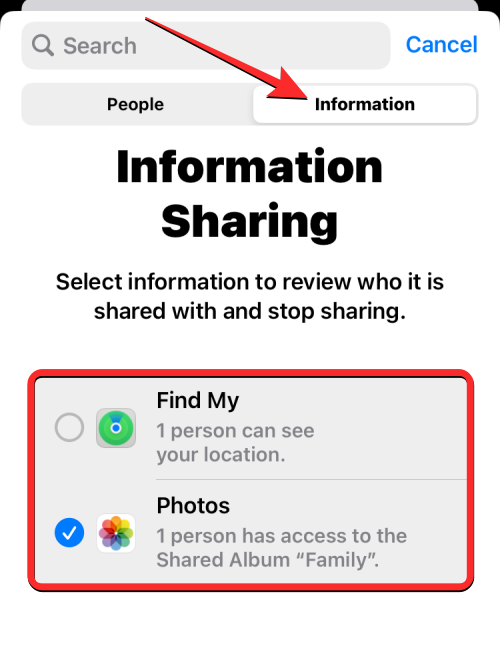
I tilfelle du ikke har delt noe med noen, vil du ikke kunne se noen på skjermen. Hvis det er tilfelle, trykk på Fortsett for å gå til neste skjermbilde.
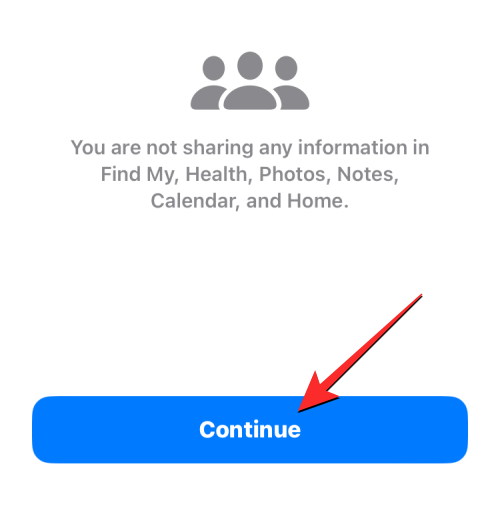
Hvis du har valgt noen av dataene dine for gjennomgang fra trinnet ovenfor, kan du se et gjennomgangsskjermbilde for hver annen datatype der du manuelt kan velge og slutte å dele med noen. For eksempel valgte vi Bilder for vurdering, så hvis du har delt bilder med noen tidligere, kan det hende du ser dem på neste skjermbilde.
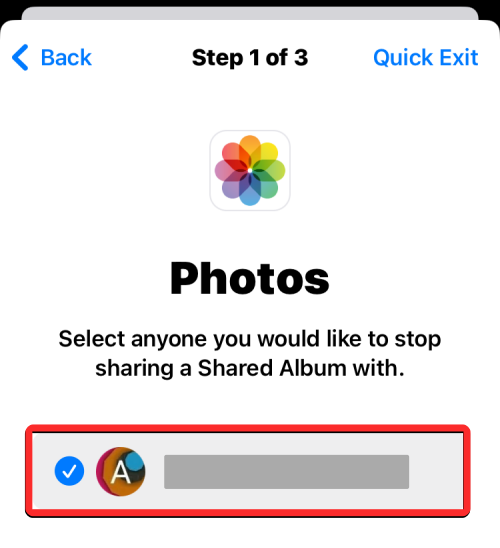
Du kan tilbakekalle tilgangen til alle bilder eller videoer du har delt ved å trykke på Velg alle og slutte å dele nederst. Eller du kan ganske enkelt velge personene du vil fjerne individuelt og deretter trykke på Stopp deling .
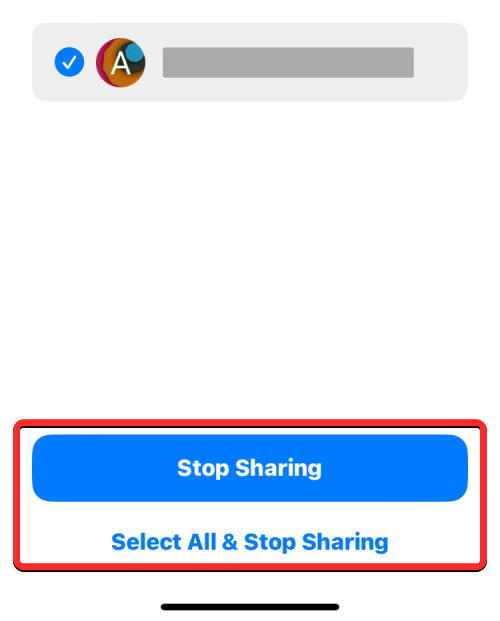
Du kan se mange slike skjermer som ovenfor avhengig av datatypen eller personene du valgte for vurdering. Når du har tilbakekalt tilgang for personer, kommer du til slutten av trinn 1/3 av sikkerhetssjekkprosessen. For å gå videre, trykk på Fortsett nederst.
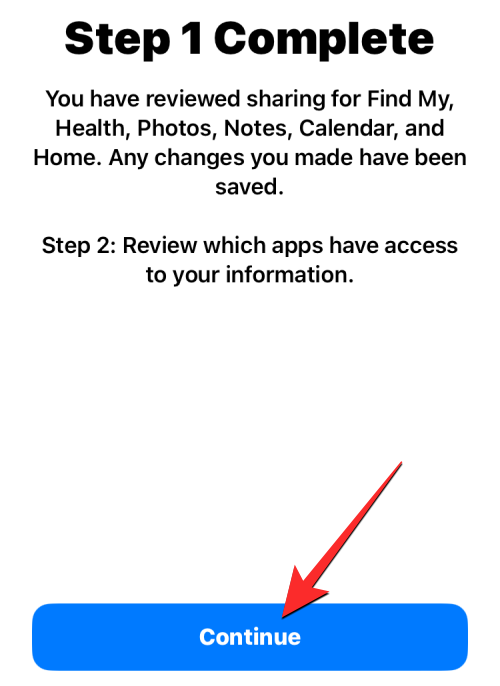
I tillegg til personer har apper som er installert på din iPhone, også tilgang til noe av informasjonen din som kontakter, Bluetooth og plassering som kan brukes av andre på skadelig måte. Når du kommer til App Access-skjermen med Apper-fanen valgt, kan du dermed velge appene der du vil fjerne tilgangen fra dem.
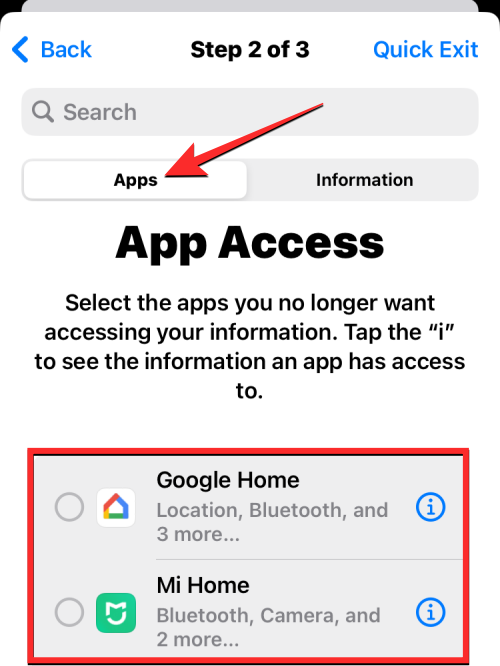
Når du har valgt appene du vil fjerne tilgang fra, trykker du på Stopp apptilgang for å fjerne tillatelser fra de valgte appene. Hvis du vil deaktivere slike tillatelser helt for alle apper, velger du Velg alle og stopp tilgang nederst.
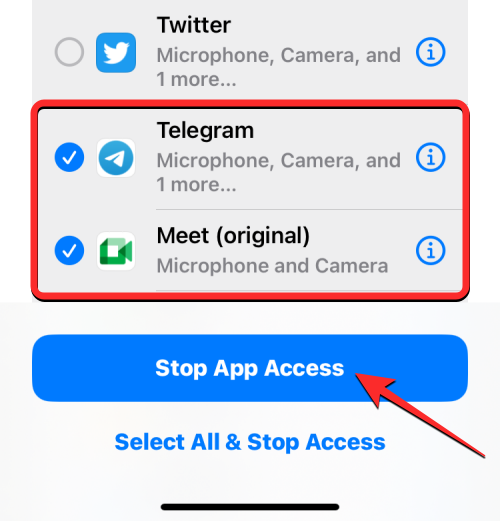
Du kan også se hva slags informasjonsapper har tilgang til på iPhone ved å trykke på Informasjon-fanen øverst. Hvis du ønsker å helt tilbakekalle tilgang for en bestemt datatype, kan du bruke denne fanen til å fjerne tillatelser fra alle apper som har tilgang til en bestemt data.

Du kan fjerne tilgangen ved å velge datatypen fra denne skjermen og trykke på Stopp apptilgang for å tilbakekalle den valgte datatilgangen fra alle apper som har tilgang til dem. Hvis du vil deaktivere tillatelser for alle datatyper, trykk på Velg alle og stopp tilgang nederst .
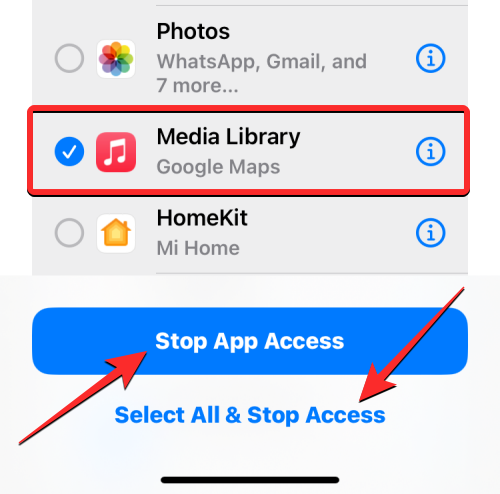
Du kommer nå til skjermbildet Trinn 2 Fullfør. For å gå videre, trykk på Fortsett nederst.
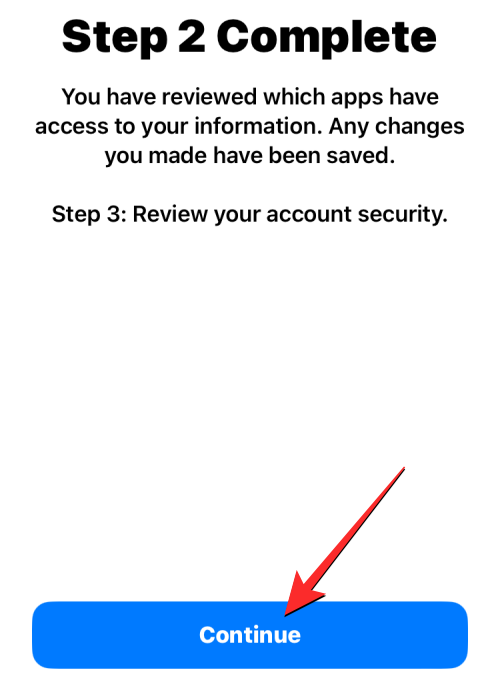
Når du gjør det, kommer du til Enheter-skjermen, som viser en liste over enheter som er logget på Apple-ID-en din.
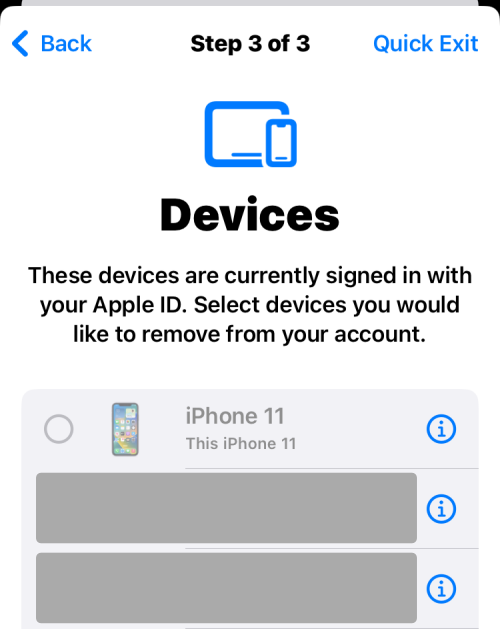
På denne skjermen trykker du på enhetene du vil fjerne fra Apple-kontoen din. Når du er valgt, trykker du på Fjern valgte enheter .
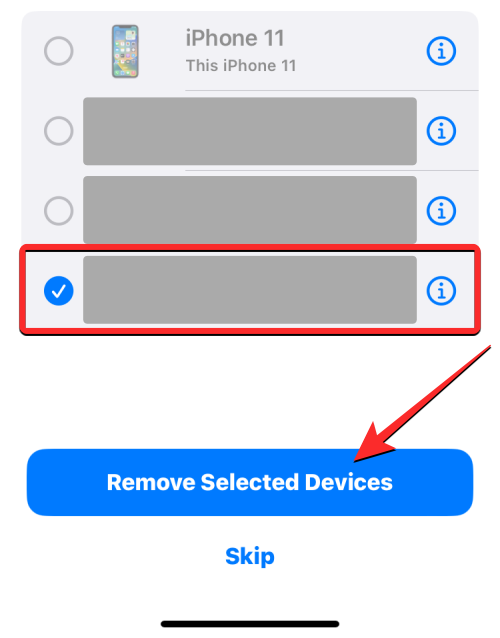
I neste trinn kommer du til skjermbildet Trusted Phone Numbers som viser telefonnumrene du bruker for å bekrefte identiteten din med Apple.
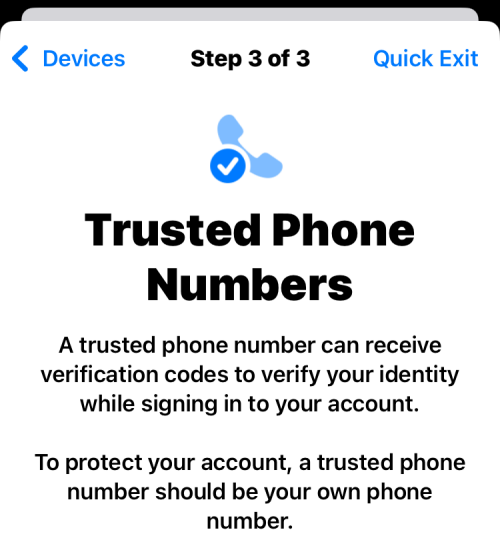
På denne skjermen kan du fjerne et telefonnummer du ikke lenger vil bruke ved å trykke på det røde minus-ikonet (-) på venstre side. Du kan også legge til et nytt nummer i denne listen ved å trykke på Legg til et klarert telefonnummer . Når du er ferdig med å konfigurere dette, trykker du på Fortsett for å fortsette.
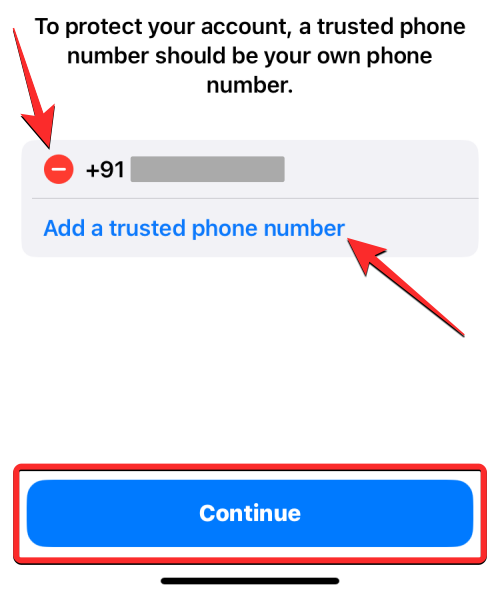
Deretter vil Apple spørre deg om du ønsker å endre Apple ID-passordet ditt under tilbakestillingen.
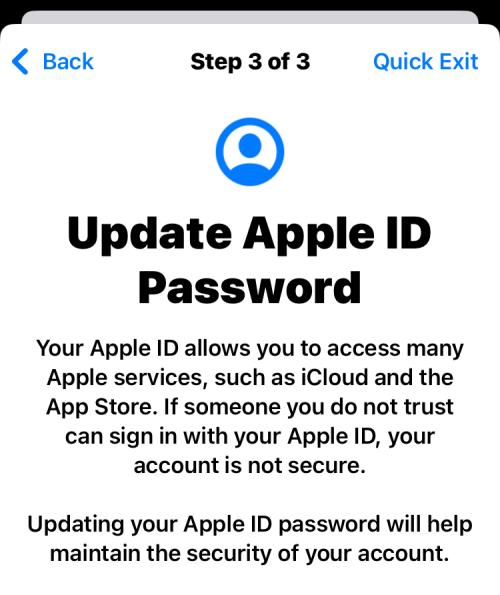
Hvis du tidligere har delt passordet med noen du vil flykte fra, velger du Oppdater passord . Hvis ikke, trykk på Oppdater senere i Innstillinger for å gå videre.
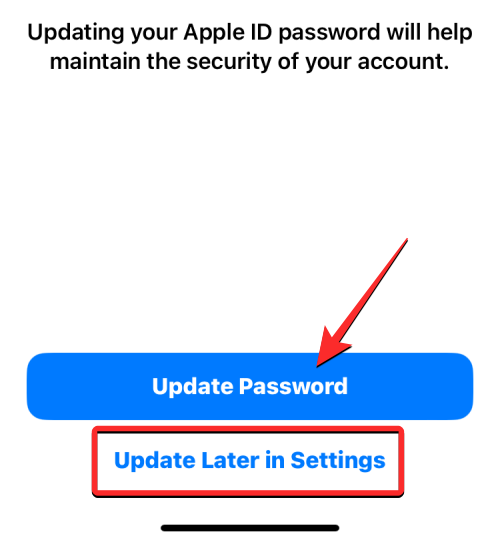
Du kommer nå til Nød-SOS-skjermen.
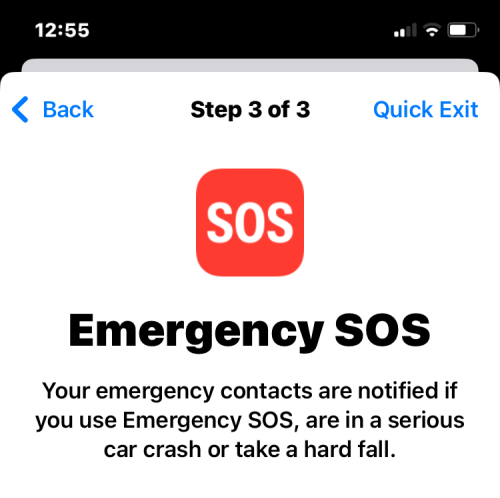
Her kan du trykke på Legg til nødkontakt for å legge til noen du stoler på for å bli lagt til listen over personer du kanskje vil ringe når du er i en nødsituasjon. Hvis du legger til folk her, vil du også dele posisjonen din etter at nødanropet avsluttes, så sørg for at du bare legger til noen som kan hjelpe deg. Du kan også fjerne uønskede personer fra denne listen ved å trykke på det røde minusikonet (-) på venstre side av nummeret du vil fjerne. Når du har konfigurert nødkontakten, trykker du på Fortsett nederst.
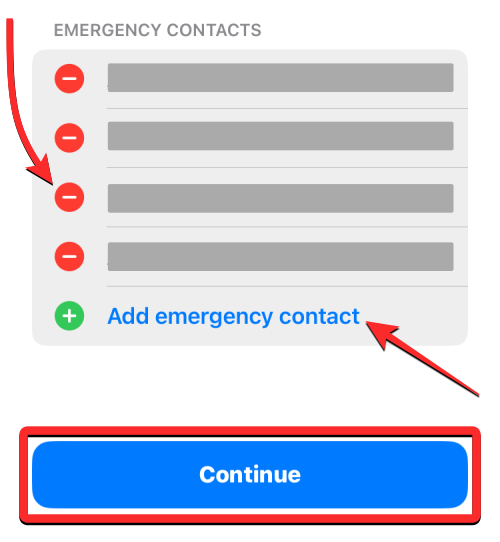
Apple vil nå be deg om å oppdatere enhetens passord. Hvis du ønsker å endre til et nytt passord, skriv inn ditt gamle passord på skjermen og følg instruksjonene på skjermen for å opprette en ny enhetskode. Hvis du ikke vil opprette et nytt passord, trykk på Hopp over i stedet.
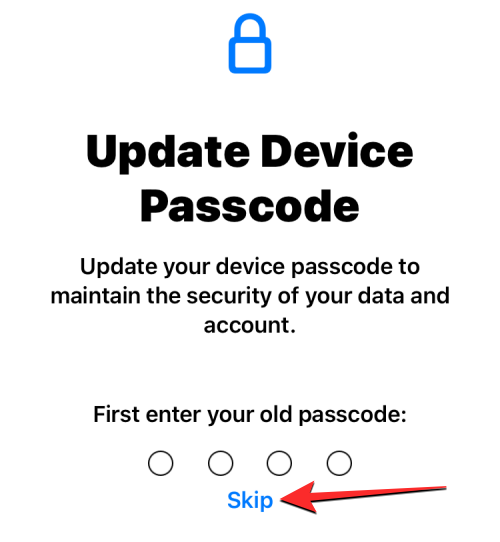
Safety Check vil nå varsle deg om at prosessen er fullført med flere forslag som kan bidra til å beskytte personvernet ditt.
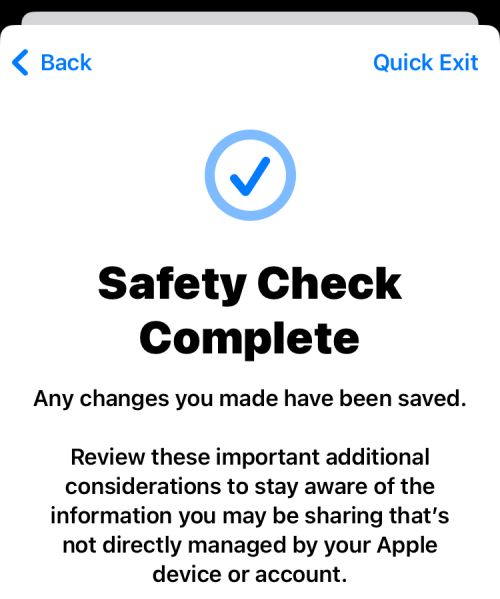
Her kan du trykke på Ferdig nederst for å fullføre prosessen.
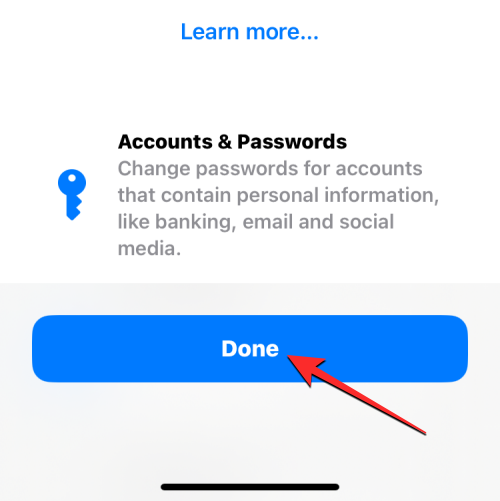
Bruk Quick Exit for å bytte til iOS-startskjermen
Når du setter opp Safety Check, kan du alltid velge å gå til startskjermen hvis du mistenker at noen kan se på deg. Uansett hvilken side du er inne på når du surfer på Safety Check, vil du kunne bruke Quick Exit -alternativet som alltid er tilgjengelig øverst til høyre.
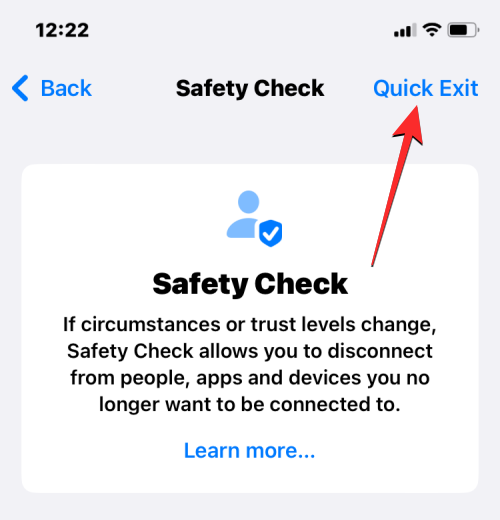
Hvis du trykker på Quick Exit, kommer du til startskjermen, slik at ingen andre kan se hva du gjorde på telefonen. Mens Innstillinger-appen forblir på skjermbildet Nylige apper, vil ikke åpningen av den vise sikkerhetskontrollskjermen du var på før du trykket på Quick Exit. Dette kan være nyttig i tilfelle personen du vil tilbakekalle tilgang fra eller noen de kjenner prøver å sjekke hva du driver med.
Relatert: Hvordan sette tid bak bakgrunnsbilde på låseskjerm på iPhone med iOS 16
Hva skjer når du bruker Emergency Reset?
Når du utløser Emergency Reset i Safety Check, vil iPhone umiddelbart fjerne alle tilkoblinger du kan ha delt med noen tidligere og tilbakekalle alle tilgangsrettigheter fra appene du har installert på enheten.
Når du tilbakekaller tilgang fra folk, vil de ikke bli varslet om det, men de kan legge merke til disse endringene når de åpner de relevante appene du tidligere har delt med dem. Hvis noen med vilje brukte disse dataene for å spore deg, kan de legge merke til endringene med en gang, siden alle tillatelser nå vil bli nektet.
Tilbakekallingsprosessen gjelder også for posisjonsdataene dine. Etter at Emergency Reset er aktivert, vil ikke andre kunne vite hvor du befinner deg og vil ikke lenger se GPS-dataene dine i Finn My-appen selv om du hadde delt dem med vilje i appen.
Bortsett fra det lar Emergency Reset deg også fjerne tilkoblede enheter fra Apple-ID-en din. Hvis du for eksempel deler Apple-enheter med noen og de har fysisk tilgang til en av disse enhetene, vil fjerning av Apple-ID-en din fra disse enhetene sikre at iCloud-kontoen din er logget av, og dermed hindre andre i å få tilgang til apper som er avhengige av iCloud regnskap. På denne måten kan du stoppe andre fra å få tilgang til FaceTime- eller Messages-apper på andre Apple-enheter.
I tillegg, når du starter Emergency Reset, foreslår Apple at du endrer Apple ID-passordet ditt, slik at ingen kan logge på Apple-kontoen din på en annen enhet. Hvis du tidligere har delt kontoen din med partneren din eller vennen din, kan dette trinnet hjelpe deg med å hindre dem i å få tilbake tilgang til kontoen din og dens relevante data.
Vil andre bli varslet når jeg tilbakekaller tilgang og deling?
Sikkerhetssjekk sørger for at ingen blir spurt når du endrer det du deler med andre fra din iPhone. Så ingen vil motta et varsel når du slutter å dele posisjonen din eller trekker tilbake tilgang til kontoer og annen informasjon fra dem. På denne måten kan ofre beskytte seg mot overgripere eller voldelige partnere og hindre dem i å vite hvor du er eller få tilgang til enheten din.
Selv om de ikke blir varslet om sikkerhetsendringene du gjør, er det en mulighet for dem å vite om de fortsatt har tilgang til informasjonen din eller ikke når de med vilje ser etter den på enheten sin. Hvis du selv befinner deg i en slik situasjon, anbefaler vi deg å sørge for sikkerheten din først før du bruker Safety Check på din iPhone.
Er Safety Check trygt å bruke?
Safety Check er utviklet for å holde brukere trygge mot voldelige personer de kan ha vært på nært hold med. Funksjonen kan grundig beskytte personvernet og plasseringen fra alle du ikke lenger stoler på, men den er ikke idiotsikker. Hvis du og noen andre delte den samme Apple-kontoen tidligere og det nå er uenighet mellom dere to, kan partneren din tilbakekalle tilgang fra deg på alle Apple-tjenester.
På denne måten vil du bli avskåret fra alle Apple-enhetene dine, og alle data du tidligere hadde på iPhone eller andre enheter vil også bli fjernet. Hvis du er offer for et voldelig forhold, kan du miste bevis på dårlig oppførsel fra den andre personen, siden all data du tidligere har samlet inn, vil nå bli utelukket fra din besittelse. Dette kan vise seg å være en betydelig ulempe for deg ettersom misbrukeren nå kan gjøre Apple-enhetene dine ubrukelige uten deres godkjenning.
Det er alt du trenger å vite om Safety Check på iOS 16.
I SLEKT
Apple gjør en bedre jobb enn de fleste selskaper når det gjelder personvern. Men ikke alle standardinnstillingene på iPhone er i brukerens beste interesse.
Med denne handlingsknappen kan du ringe ChatGPT når du vil på telefonen din. Her er en veiledning for å åpne ChatGPT ved hjelp av handlingsknappen på iPhone.
Hvordan ta et langt skjermbilde på iPhone hjelper deg med å enkelt fange opp hele nettsiden. Funksjonen for å rulle skjermbilder på iPhone er tilgjengelig på iOS 13, iOS 14, og her er en detaljert veiledning om hvordan du tar et langt skjermbilde på iPhone.
Du kan endre iCloud-passordet ditt på mange forskjellige måter. Du kan endre iCloud-passordet ditt på datamaskinen eller på telefonen din via et støtteprogram.
Når du sender et samarbeidsalbum på iPhone til noen andre, må de godta å bli med. Det finnes flere måter å godta invitasjoner til å dele et album på iPhone på, som vist nedenfor.
Fordi AirPods er små og lette, kan de noen ganger være lette å miste. Den gode nyheten er at før du begynner å rive huset fra hverandre og lete etter de savnede øreproppene dine, kan du spore dem ved hjelp av iPhonen din.
Visste du at avhengig av regionen der iPhonen din er produsert, kan det være forskjeller sammenlignet med iPhoner som selges i andre land?
Omvendt bildesøk på iPhone er veldig enkelt når du kan bruke nettleseren på enheten, eller bruke tredjepartsapplikasjoner for flere søkealternativer.
Hvis du ofte trenger å kontakte noen, kan du sette opp hurtiganrop på iPhonen din med noen få enkle trinn.
Å rotere skjermen horisontalt på iPhone hjelper deg med å se filmer eller Netflix, vise PDF-er, spille spill, ... mer praktisk og få en bedre opplevelse.








